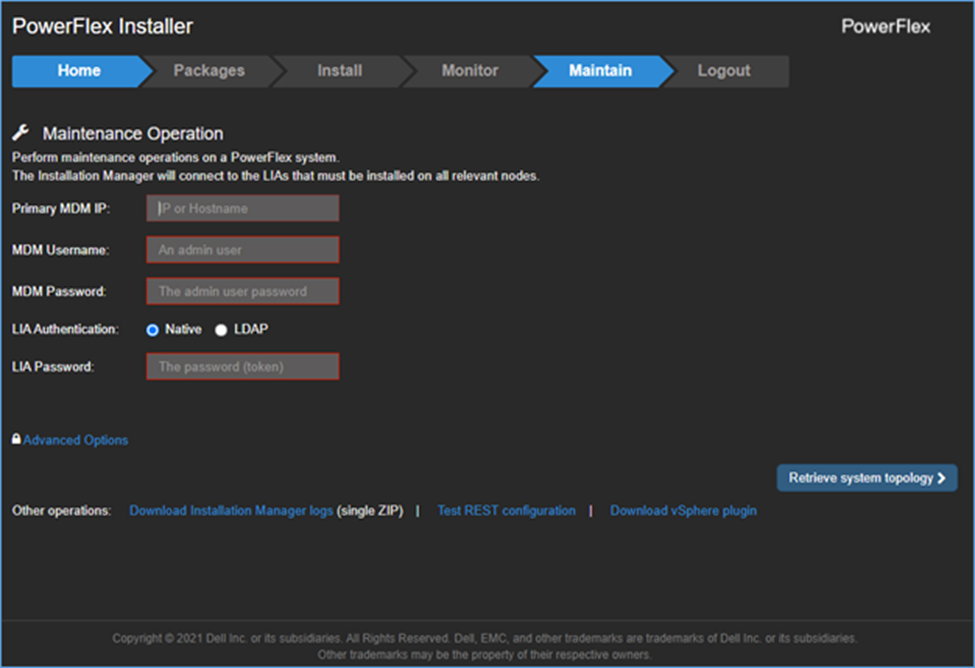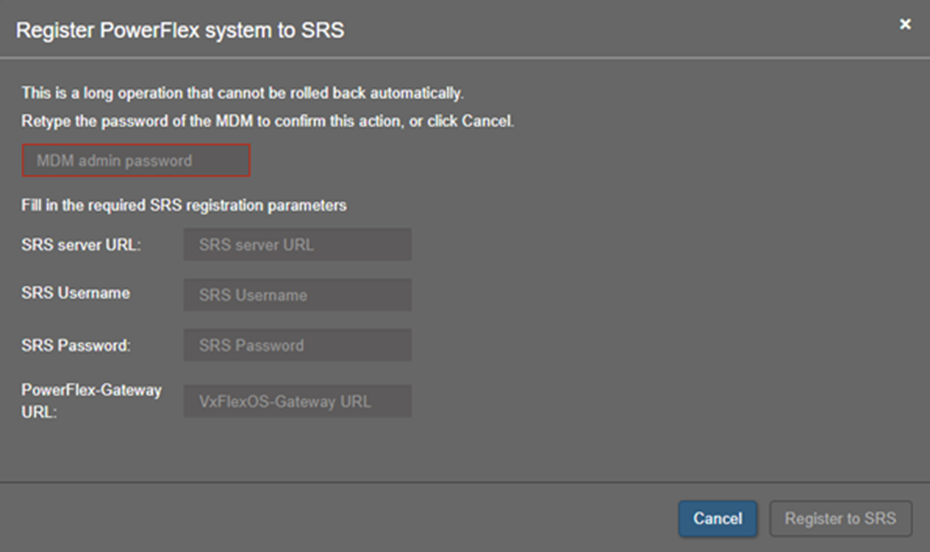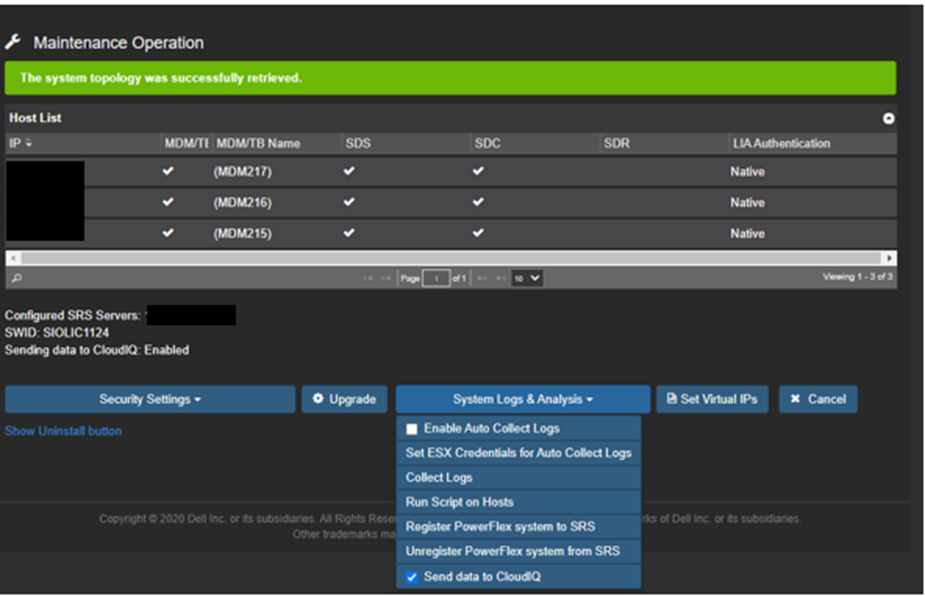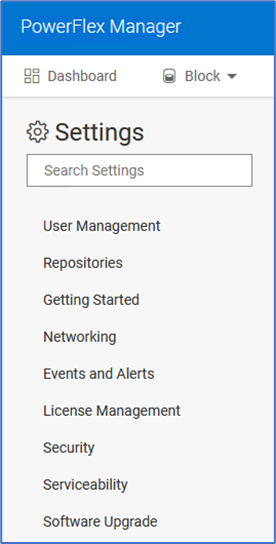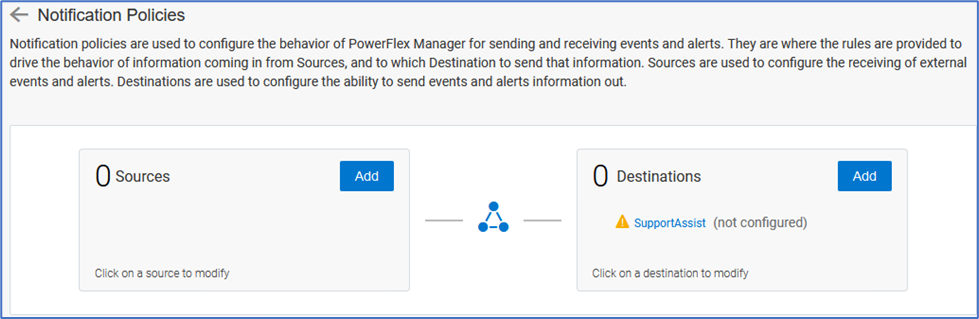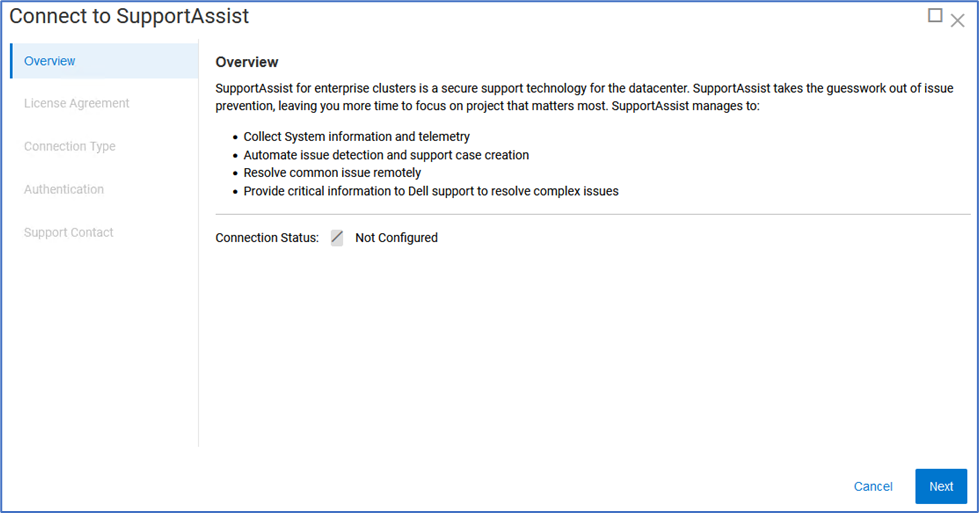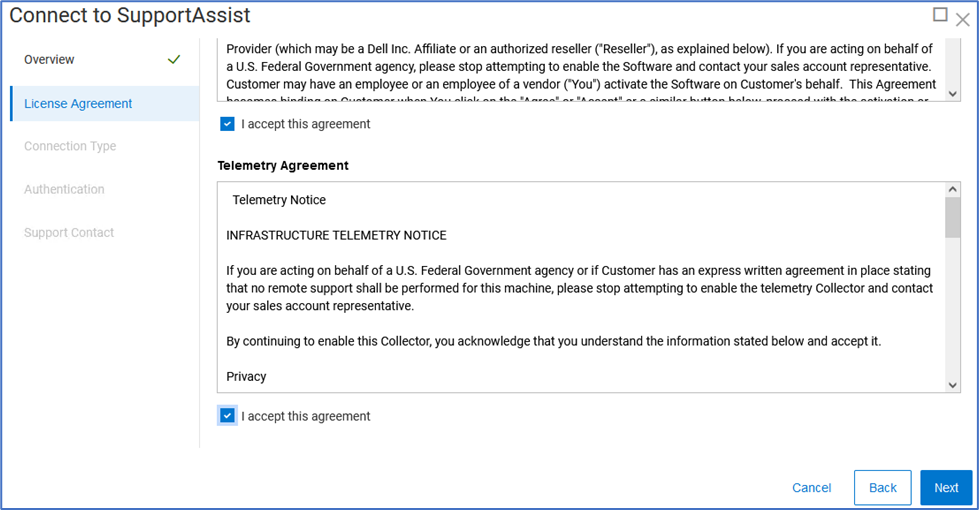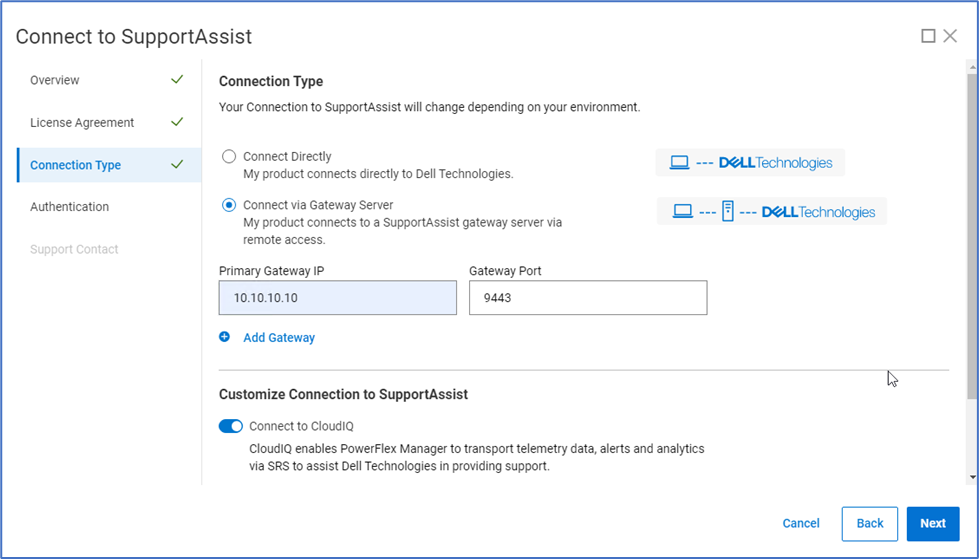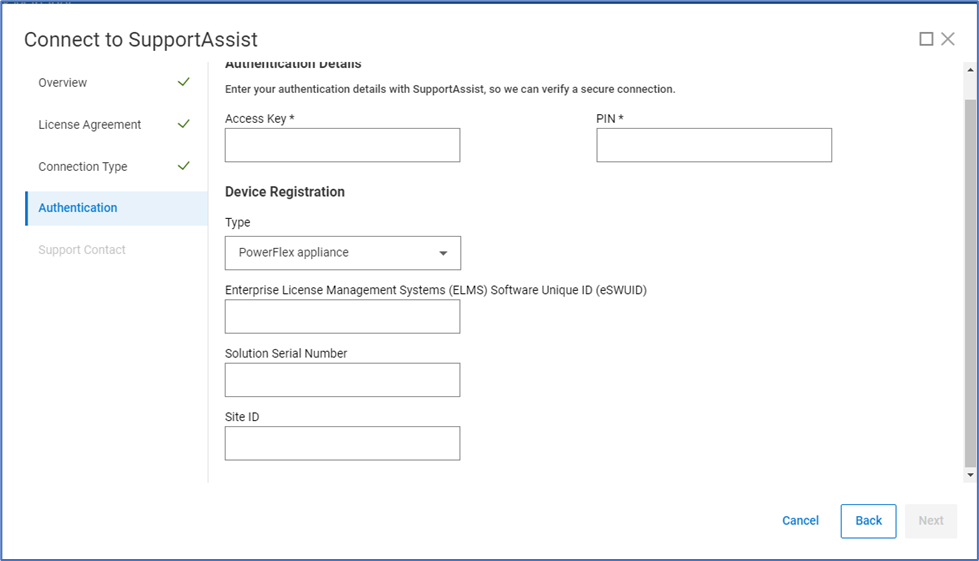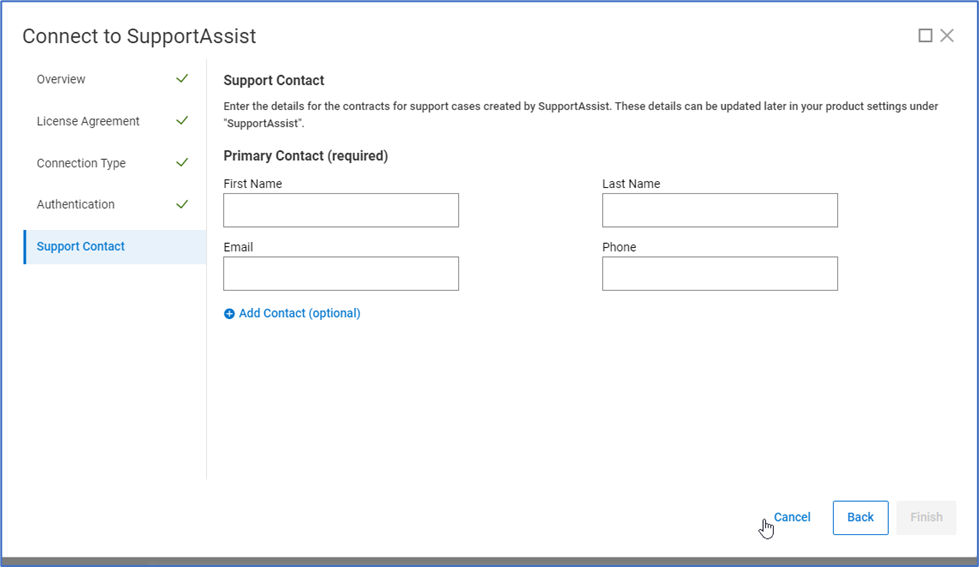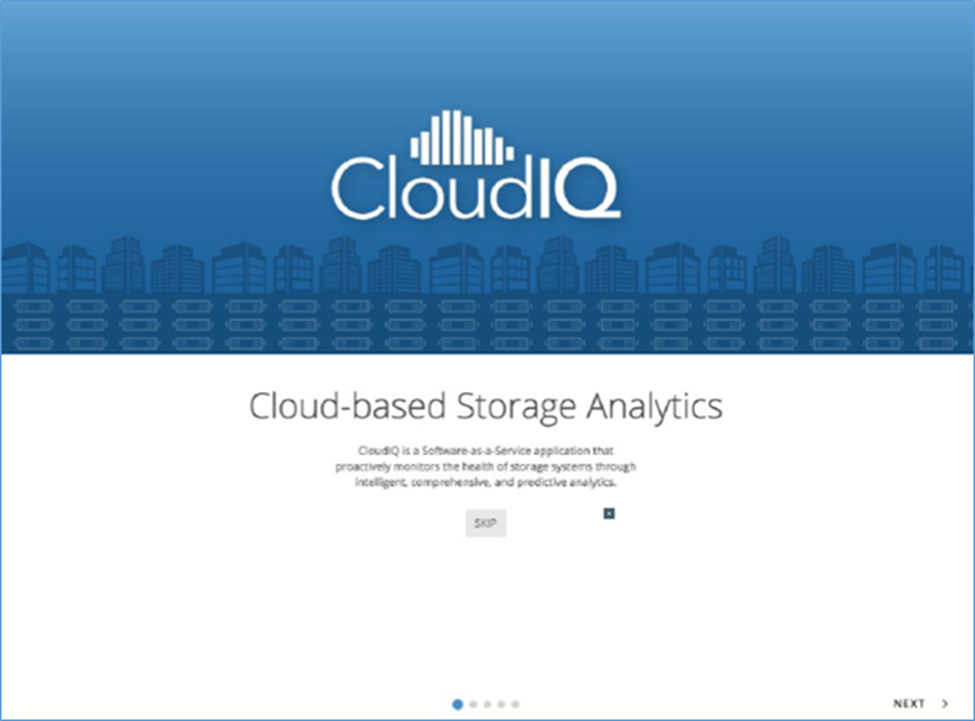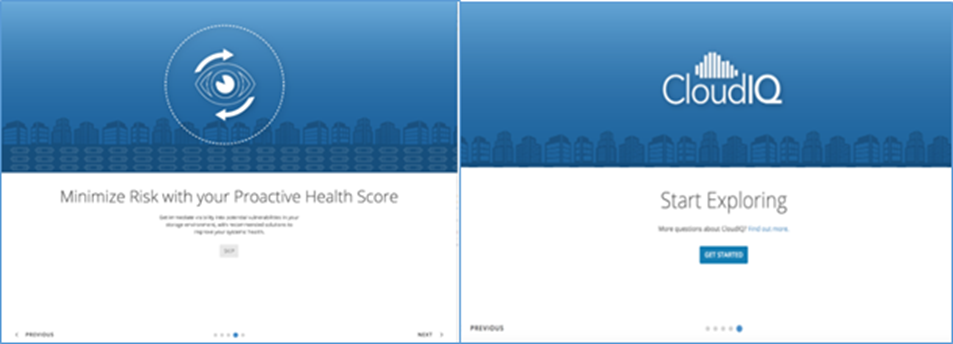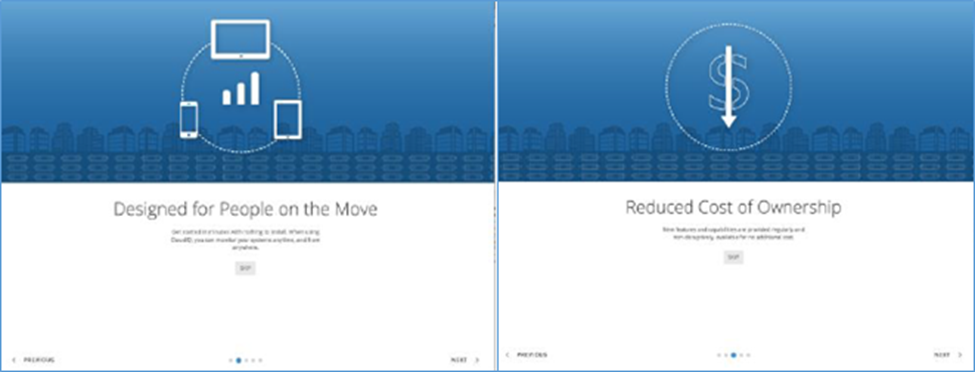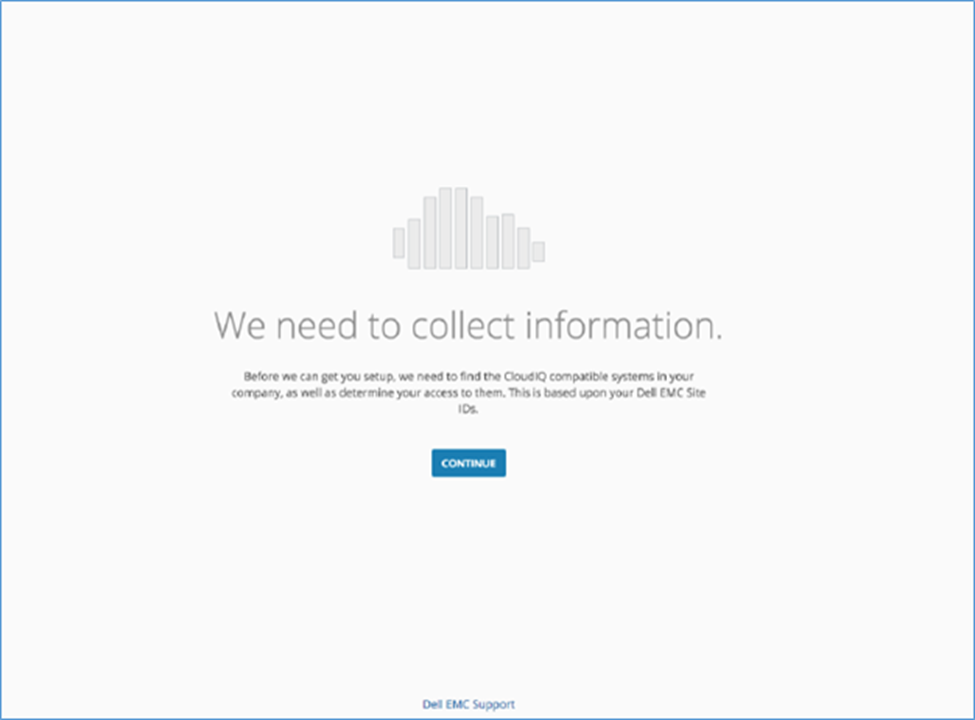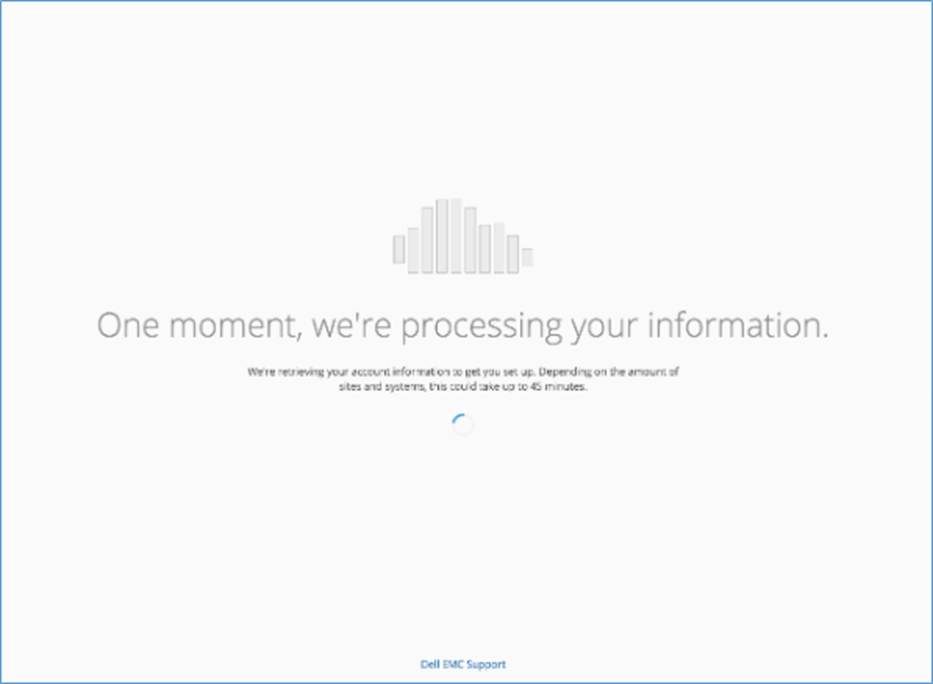文章編號: 000187624
CloudIQ: Ogólne procedury wdrażania systemów PowerFlex do CloudIQ
摘要: W tym artykule bazy wiedzy opisano proces wdrażania systemów PowerFlex do CloudIQ.
文章內容
說明
Przegląd CloudIQ
CloudIQ to aplikacja działająca w chmurze, która wykorzystuje uczenie maszynowe do proaktywnego monitorowania i pomiaru ogólnego stanu systemów infrastruktury IT firmy Dell za pomocą inteligentnej, kompleksowej i predykcyjnej analizy.
Ten artykuł dotyczy łączności CloudIQ z oprogramowaniem PowerFlex lub rozwiązaniem Ready Node przy użyciu bramki PowerFlex Gateway, a także urządzenia PowerFlex za pomocą programu PowerFlex Manager.
Wymagania wstępne — oprogramowanie PowerFlex lub węzeł Ready Node przy użyciu bramy PowerFlex
- Minimalna wersja usług Secure Remote Services — 3.46.00.04
- Minimalna wersja PowerFlex — 3.6
UWAGA: CloudIQ nie obsługuje bramy PowerFlex 3.6 ze starszymi wersjami komponentów oprogramowania PowerFlex. W przypadku obsługi CloudIQ system operacyjny PowerFlex musi być w wersji 3.6 lub nowszej.
- Pakiety systemów operacyjnych
- Te same zależności systemu operacyjnego, z których korzysta obecnie gateway
- Pakiet systemu operacyjnego do tworzenia plików .zip
- Konfiguracji
- Należy skonfigurować skrytki bramy PowerFlex.
- Licencja systemowa PowerFlex musi być skonfigurowana.
- System musi być zarejestrowany w ubezpieczonej bramie usług zdalnych.
- Obsługa przesyłania dużych plików
- Niektóre starsze komputery używają tylko jednego interfejsu sieciowego 1 GbE do łączności zarządzania bramą. W zależności od skali systemu przesyłanie danych CloudIQ może utrudnić lub spowolnić inne operacje bramy.
- Zalecany jest interfejs 10 GbE lub 1 GbE.
- Zaloguj się do instalatora PowerFlex. W przeglądarce internetowej wprowadź adres IP bramy PowerFlex i zaloguj się do instalatora PowerFlex.
- Przejdź do karty Maintain (Konserwacja) i wprowadź następujące informacje:
- Podstawowy adres IP MDM
- Nazwa użytkownika i hasło administratora MDM
- Typ uwierzytelniania LIA
- Hasło LIA
- Kliknij opcję Pobierz topologię systemu.
- Na karcie Maintain (Konserwacja) wybierz opcję System Logs &Analysis (Dzienniki systemu i analizy)
- Sprawdź, czy powerflex jest zarejestrowany w U.S.A. Jeśli nie, wybierz opcję Register PowerFlex system to Secure Remote Services i wprowadź informacje o bramie Secure Remote Services.
UWAGA: Hasła do kont użytkowników firmy Dell nie mogą zawierać znaków specjalnych. Jest to jednorazowe zdarzenie, a hasło użytkownika można zmienić z powrotem na bezpieczniejsze hasło po zarejestrowaniu systemu PowerFlex w SRS.
- Po zarejestrowaniu PowerFlex w Secure Remote Services sprawdź, czy przycisk Wyślij dane do CloudIQ jest wybrany. Ten przycisk jest domyślnie włączony.
Wymagania wstępne — urządzenie PowerFlex przy użyciu programu PowerFlex Manager
- Minimalna wersja usług Secure Remote Services — 3.46.00.04
- Minimalna wersja PowerFlex — 3.6
- Minimalna liczba menedżerów PowerFlex — 3,7
- Konfiguracji
- Licencja systemowa PowerFlex musi być skonfigurowana
- System musi być zarejestrowany w udmieniu Secure Remote Services Gateway
Wdrażanie — urządzenie PowerFlex za pomocą programu PowerFlex Manager
-
- Zaloguj się do programu PowerFlex Manager.
- W programie PowerFlex Manager przejdź do opcji Settings > Events and Alerts.
- 3. Kliknij opcję Zasady powiadomień.
- 4. Kliknij pozycję SupportAssist
- 5. Na ekranie Overview (Przegląd) kliknij przycisk Next (Dalej).
- 6. Na ekranie Umowy licencyjnej zaakceptuj Umowę licencyjną i Umowę telemetrii, a następnie kliknij przycisk Dalej.
- 7. Na ekranie Typ połączenia wybierz opcję Połącz bezpośrednio, jeśli korzystasz z wbudowanej sieci ESE lub Połącz za pośrednictwem serwera bramy, jeśli korzystasz ze scentralizowanej bramki Secure Connect Gateway. Po wybraniu opcji Connect via Gateway Server wprowadź adres IP bramy Secure Connect.
- 8. Na ekranie uwierzytelniania wprowadź klucz dostępu i kod PIN, typ urządzenia, unikatowy identyfikator oprogramowania ELMS, numer seryjny rozwiązania i identyfikator lokalizacji. W przypadku oprogramowania PowerFlex typu urządzenia wymagany jest tylko klucz dostępu i kod PIN.
- 9. Na ekranie Kontaktu z pomocą techniczną wprowadź dane kontaktowe głównej osoby kontaktowej pomocy technicznej.
- 10. Kliknij przycisk Zakończ , aby dokończyć konfigurację.
Uzyskiwanie dostępu do CloudIQ
- Zaloguj się do CloudIQ, https://cloudiq.dell.com/ using your Dell ProSupport credentials.
- Gdy nowy użytkownik loguje się do CloudIQ, przechodzi przez następujące ekrany wdrażania:
- CloudIQ pobiera systemy powiązane z identyfikatorami lokalizacji użytkownika na podstawie poświadczeń pomocy technicznej:
- Po zalogowaniu się do aplikacji CloudIQ użytkownik widzi wszystkie systemy, które pomyślnie wysyłają dane do aplikacji CloudIQ. W sytuacjach, w których użytkownik nie pomyślnie skonfigurował systemów do wysyłania danych do CloudIQ, są one kierowane do strony łączności w interfejsie użytkownika CloudIQ. Na stronie połączenia znajdują się systemy zgodne z CloudIQ.
文章屬性
上次發佈日期
21 9月 2023
版本
15
文章類型
How To